Kirjoittaja:
Sara Rhodes
Luomispäivä:
12 Helmikuu 2021
Päivityspäivä:
1 Heinäkuu 2024
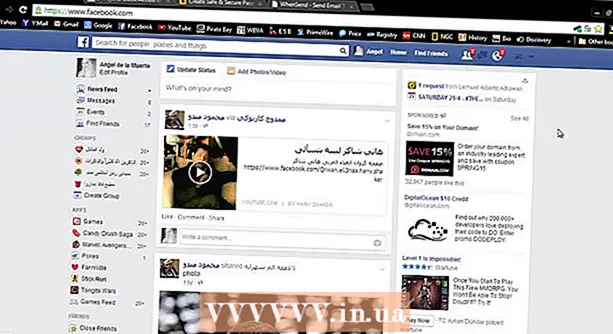
Sisältö
1 Lataa Firefox tai Chrome. Näillä selaimilla voit asentaa laajennuksia. On laajennuksia, joiden avulla voit estää pääsyn tietyille verkkosivustoille haluamallasi hetkellä.- Firefox ja Chrome ovat molemmat ilmaisia ohjelmia.
 2 Lataa haluamasi laajennus. On olemassa useita laajennuksia (laajennuksia), joiden avulla voit estää Facebookin kaltaisia verkkosivustoja, jotka häiritsevät sinua työskentelyn aikana. Yksi FireFoxin suosituimmista laajennuksista on LeechBlock, kun taas Chromessa se on StayFocused.
2 Lataa haluamasi laajennus. On olemassa useita laajennuksia (laajennuksia), joiden avulla voit estää Facebookin kaltaisia verkkosivustoja, jotka häiritsevät sinua työskentelyn aikana. Yksi FireFoxin suosituimmista laajennuksista on LeechBlock, kun taas Chromessa se on StayFocused. - Asenna LeechBlock FireFoxiin. Napsauta Firefox-painiketta ja valitse Lisäosat. Kirjoita hakukenttään leechblock. Napsauta "asenna" -painiketta hakukentän oikealla puolella. Leechblock lataa ja asentaa automaattisesti. Käynnistä Firefox uudelleen.
- Asenna StayFocused Chromeen. Napsauta valikkopainiketta Valitse Työkalut - Laajennukset. Vieritä sivua alas ja napsauta Hae lisää laajennuksia -linkkiä. Kirjoita stayfocused hakukenttään. Napsauta "+ Ilmainen" -painiketta StayFocused -kohdan vieressä. Napsauta "Lisää" -painiketta, kun vahvistusikkuna tulee näkyviin.
 3 Muokkaa laajennustasi. Kun olet asentanut haluamasi laajennuksen, sinun on määritettävä se estämään Facebook tiettyinä aikoina. Jokaisella on oma menettelytapansa.
3 Muokkaa laajennustasi. Kun olet asentanut haluamasi laajennuksen, sinun on määritettävä se estämään Facebook tiettyinä aikoina. Jokaisella on oma menettelytapansa. - LeechBlock - Napsauta Firefox-valikkoa ja valitse Lisäosat. Etsi LeechBlock ja napsauta Asetukset -painiketta. Lisää "www.facebook.com" suureen ruutuun asetusikkunan keskellä.
- Napsauta "Milloin estää" -välilehteä ja aseta estoaikataulu. Aika syötetään 24 tunnin muodossa. Voit määrittää estoasetuksen tietyn verkkosivustolla vietetyn ajan tai tietyn päivän aikana tai molempien samanaikaisesti.
- Napsauta "Kuinka estää" -välilehteä valitaksesi, mitä tapahtuu, kun vierailet verkkosivustolla. Oletusarvoisesti laajennusilmoitus tulee näkyviin, mutta voit myös halutessasi määrittää uudelleenohjauksen toiselle verkkosivustolle.
- Määritä lisäasetukset napsauttamalla Lisäasetukset -välilehteä. Täällä voit estää pääsyn Leechblock -sovelluksen asetuksiin samalla, kun estät verkkosivustoja, tai jopa estää pääsyn Firefox -asetuksiin. Valitse nämä vaihtoehdot vasta, kun ymmärrät mihin se johtaa (et voi avata näitä asetuksia, kun estät verkkosivustoja).
- Lisää salasana. Lisää salasana LeechBlock -laajennukseen napsauttamalla Asetukset -ikkunan yläosassa olevaa Käyttöoikeus -välilehteä. Salasanaa ei käytetä turvallisuuteen, vaan uuden esteen luomiseen sinun ja lukon poistamisen välille. Näin sinulla on aikaa miettiä ennen esteen poistamista.
- Keskity... Napsauta StayFocused -kuvaketta selaimesi työkalupalkissa. Napsauta avautuvan ikkunan alaosassa olevaa "Asetukset" -linkkiä.
- Napsauta "Estetyt sivustot" -valikkovaihtoehtoa. Löydät sen avautuvan Asetukset -ikkunan vasemmalta puolelta. Lisää "www.facebook.com" ja napsauta "Lisää estettyjä sivustoja" -painiketta. Jos haluat välttää eston poistamisen itse, valitse "Estä Chrome -laajennussivu!" -Vaihtoehto ja lisää laajennussivu estettyjen luetteloon.
- Aseta estoaikataulu. Määritä estoaikataulu neljän parhaan vaihtoehdon avulla. "Suurin sallittu aika" antaa sinun ottaa ajastimen käyttöön kaikilla estetyillä verkkosivustoilla. Kun ajastin on kulunut umpeen, et voi enää käydä määritetyillä verkkosivuilla kyseisenä päivänä. "Aktiiviset päivät" antaa sinun määrittää, millä päivinä StayFocused -lukko toimii. "Aktiiviset tunnit" määrittää kellonajan, jolloin sivustot estetään. "Päivittäinen nollausaika" on kellonaika, jolloin ajastimet nollataan.
- Määritä "Ydinvaihtoehto".Tämä on viimeinen suojaus Web -selailua vastaan työaikana, toisin sanoen oletusarvoisesti tämä ominaisuus estää kaikki sivustot tietyn ajan, vaikka voit muuttaa tätä vaihtoehtoa estämään vain osa verkkosivustoista.
- Lisää tehtävä. Jos luulet, että halu poistaa verkkosivustojen esto on liian voimakas, aseta tehtävä. Sinun on kirjoitettava kappale tietystä tekstistä tekemättä kielioppivirheitä.
 4 Käytä laajennusta. Kun olet asettanut aikataulun Facebookin estämiseksi, laajennuksesi alkaa toimia. Jos haluat sammuttaa sen, sinun on käytävä läpi kaikki asettamasi esteet. Yritä voittaa tämä halu!
4 Käytä laajennusta. Kun olet asettanut aikataulun Facebookin estämiseksi, laajennuksesi alkaa toimia. Jos haluat sammuttaa sen, sinun on käytävä läpi kaikki asettamasi esteet. Yritä voittaa tämä halu! - Asenna laajennukset kaikkiin Web -selaimiin, joita sinun on vältettävä vaihtamasta niiden välillä heikkouden aikoina.
Tapa 2/3: Luo väliaikainen salasana
 1 Luo uusi sähköpostiosoite. Voit valita monista palveluista, kuten Yahoo, Gmail, Mail.com, Outlook.com ja muut.
1 Luo uusi sähköpostiosoite. Voit valita monista palveluista, kuten Yahoo, Gmail, Mail.com, Outlook.com ja muut.  2 Muuta sähköpostiosoitteesi Facebookiksi. Tee uudesta osoitteestasi ensisijainen osoitteesi. Ensisijainen Facebook -sähköpostiosoitteesi lähettää kaikki ilmoitukset viimeisimmästä toiminnasta sosiaalisissa piireissäsi.
2 Muuta sähköpostiosoitteesi Facebookiksi. Tee uudesta osoitteestasi ensisijainen osoitteesi. Ensisijainen Facebook -sähköpostiosoitteesi lähettää kaikki ilmoitukset viimeisimmästä toiminnasta sosiaalisissa piireissäsi. - Napsauta oikeassa yläkulmassa olevaa alanuolta ja valitse Asetukset.
- Napsauta tilin perusasetuksissa Muokkaa -linkkiä kentässä, jossa on sähköpostiosoite.
- Napsauta näkyviin tulevaa Lisää toinen sähköposti -linkkiä ja kirjoita uusi sähköpostiosoitteesi.
- Tee siitä pääsalasana, kirjoita Facebook -salasanasi ja napsauta Tallenna asetukset -painiketta.
 3 Luo uusi salasana. Varmista, että salasana on tarpeeksi vahva, ettet muista sitä. Selaa Internetistä salasanageneraattoria ja valitse sivusto, jossa voit luoda vahvan salasanan.
3 Luo uusi salasana. Varmista, että salasana on tarpeeksi vahva, ettet muista sitä. Selaa Internetistä salasanageneraattoria ja valitse sivusto, jossa voit luoda vahvan salasanan. - Kopioi salasana, jotta sinun ei tarvitse kirjoittaa sitä uudelleen. Näin et tee virheitä etkä myöskään muista sitä.
 4 Laita uusi salasana Facebook -tilillesi. Voit tehdä tämän Asetukset -valikossa, jossa olet juuri vaihtanut sähköpostiosoitteesi.
4 Laita uusi salasana Facebook -tilillesi. Voit tehdä tämän Asetukset -valikossa, jossa olet juuri vaihtanut sähköpostiosoitteesi.  5 Aseta uusi salasana uudelle sähköpostillesi. Anna luotu salasana uuden sähköpostisi salasanaksi.
5 Aseta uusi salasana uudelle sähköpostillesi. Anna luotu salasana uuden sähköpostisi salasanaksi.  6 Kirjoita "Tulevaisuuden posti". Siirry sivustoille, kuten FutureMe, EmailFuture tai Bored.com. Luo viesti, jossa on uuden sähköpostin nimi ja luotu salasana.
6 Kirjoita "Tulevaisuuden posti". Siirry sivustoille, kuten FutureMe, EmailFuture tai Bored.com. Luo viesti, jossa on uuden sähköpostin nimi ja luotu salasana. - Aseta viestin lähetysaika sillä hetkellä, kun sinulla on vapaa -aikaa, etkä häiritse tärkeitä asioita.
 7 Kirjaudu ulos Facebookista. Kun olet määrittänyt sähköpostisi, kirjaudu ulos Facebookista, jotta et pysy yhteydessä tiliisi. Yritä olla jättämättä jälkiä juuri luomastasi salasanasta.
7 Kirjaudu ulos Facebookista. Kun olet määrittänyt sähköpostisi, kirjaudu ulos Facebookista, jotta et pysy yhteydessä tiliisi. Yritä olla jättämättä jälkiä juuri luomastasi salasanasta. - Jos kopioit salasanan, päivitä leikepöydän tiedot kopioimalla jotain muuta.
 8 Siirry Facebookiin, kun sinulla on vapaa -aikaa. Kun vastaanotat postia tulevaisuudesta, voit syöttää Facebook -salasanasi ja tarkistaa päivitykset. Voit käyttää samaa salasanaa joka päivä tai luoda uusia.
8 Siirry Facebookiin, kun sinulla on vapaa -aikaa. Kun vastaanotat postia tulevaisuudesta, voit syöttää Facebook -salasanasi ja tarkistaa päivitykset. Voit käyttää samaa salasanaa joka päivä tai luoda uusia.
Tapa 3/3: Irrota tilisi
 1 Katkaise Facebook -tilisi yhteys, kun et halua vierailla siinä. Voit poistaa Facebook -tilisi käytöstä väliaikaisesti. Tietoja ei poisteta, ja voit ottaa ne käyttöön milloin haluat. Vaikka voit aina kytkeä sen päälle, alitajuisesti tietäen, että se on kytketty pois päältä, sinulla ei ole paljon halua vierailla siinä.
1 Katkaise Facebook -tilisi yhteys, kun et halua vierailla siinä. Voit poistaa Facebook -tilisi käytöstä väliaikaisesti. Tietoja ei poisteta, ja voit ottaa ne käyttöön milloin haluat. Vaikka voit aina kytkeä sen päälle, alitajuisesti tietäen, että se on kytketty pois päältä, sinulla ei ole paljon halua vierailla siinä. - Kun poistat tilisi käytöstä, profiilisi piilotetaan koko Facebookilta, jolloin saat tauon sosiaalisen elämäsi jatkuvista ilmoituksista.
 2 Ota tili käyttöön, kun olet valmis. Sinun ei ole vaikeaa jatkaa profiiliasi päivän lopussa, kun kirjaudut sisään sähköpostilla ja salasanalla. Tilisi palautetaan ja tietosi tallennetaan.
2 Ota tili käyttöön, kun olet valmis. Sinun ei ole vaikeaa jatkaa profiiliasi päivän lopussa, kun kirjaudut sisään sähköpostilla ja salasanalla. Tilisi palautetaan ja tietosi tallennetaan.
Vinkkejä
- Ensimmäinen menetelmä toimii kaikilla verkkosivuilla, ei vain Facebookilla.
Varoitukset
- Jos teet virheen (esimerkiksi luot uuden salasanan ja unohdat lähettää sen tulevaisuudessa), et ehkä voi käyttää tiliäsi. ole varovainen.



